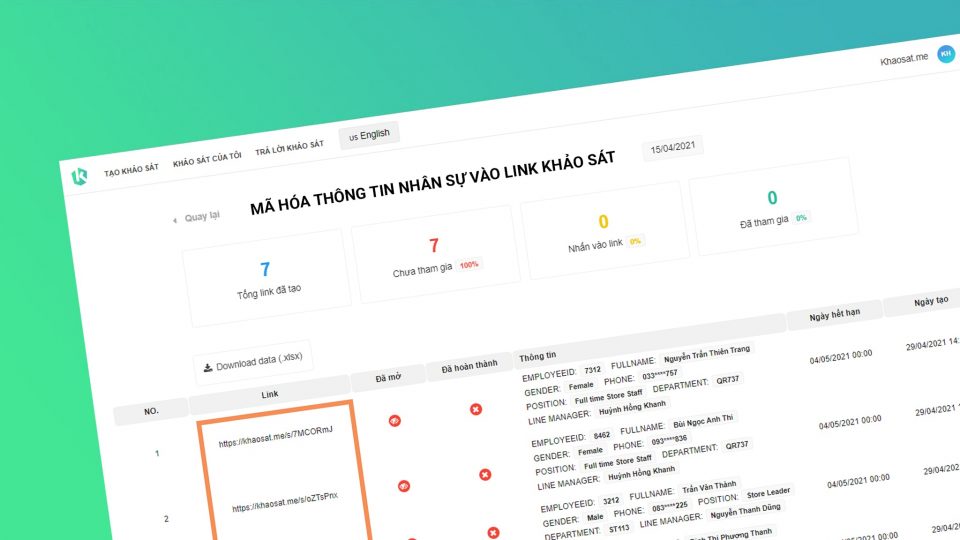
Hướng dẫn tính năng Survey Invitation – tự động mã hóa thông tin vào link khảo sát
Nhằm tạo ra sự thuận tiện cho người làm khảo sát, trong một số trường hợp cụ thể như khảo sát nội bộ nhân viên. Khaosat.me đã phát triển Hệ thống Survey Invitation, người quản lý sẽ sử dụng hệ thống để tạo đường link khảo sát duy nhất ứng với mỗi nhân viên và chỉ được tham gia trả lời khảo sát một lần. Tại sao nó lại thuận tiện cho nhân viên? Vì quản lý có thể mã hóa thông tin nhân viên vào link khảo sát giúp nhân viên không cần phải nhập bất kỳ thông tin cá nhân nào (như tên, phòng ban,…) khi tiến hành làm khảo sát. Như vậy nhân viên sẽ không phải mất thêm thời gian điền thông tin và tập trung hơn vào bảng khảo sát.
Hãy cùng theo dõi Khaosat.me trong bài hướng dẫn tạo Hệ thống Survey Invitation bên dưới nhé!
Nội dung bài viết
Bước 1: Tạo và kích hoạt bảng khảo sát
Sau khi tạo và kích hoạt khảo sát cho nhân viên, tại trang Chia sẻ bạn hãy sao chép link của bảng khảo sát.
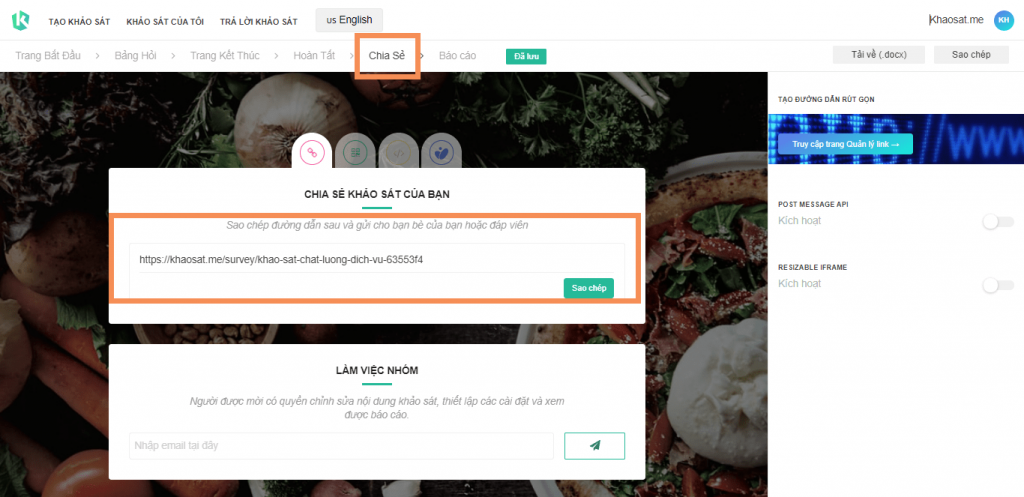
Bước 2: Tạo file Excel chứa thông tin đáp viên
Để mã hóa thông tin nhân viên, bạn cần tạo một file Excel thông tin của nhân viên theo format sau: Họ và tên, Mã số nhân viên,… Thông thường trong một doanh nghiệp các thông tin này đã có sẵn.
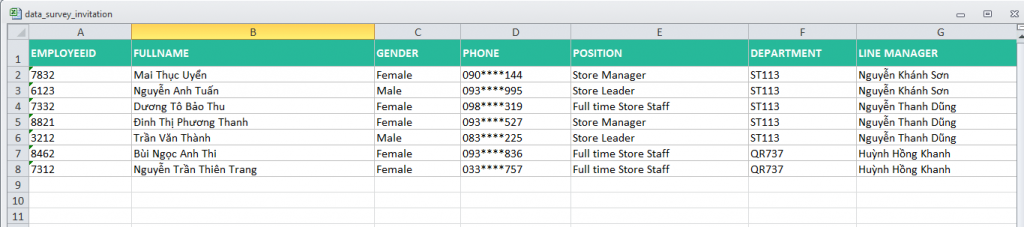
Bước 3: Tạo danh sách link khảo sát ứng với từng đáp viên
Bước này là chúng ta mã hóa thông tin cá nhân để mỗi nhân viên sẽ nhận được một link khảo sát riêng biệt. Bước này sẽ được thực hiện sau khi kích hoạt khảo sát xong, bạn nhấp vào hình đại diện của bạn ở góc phải màn hình, chọn Hệ thống quản lý. Tiếp đến là chọn Survey Invitation.
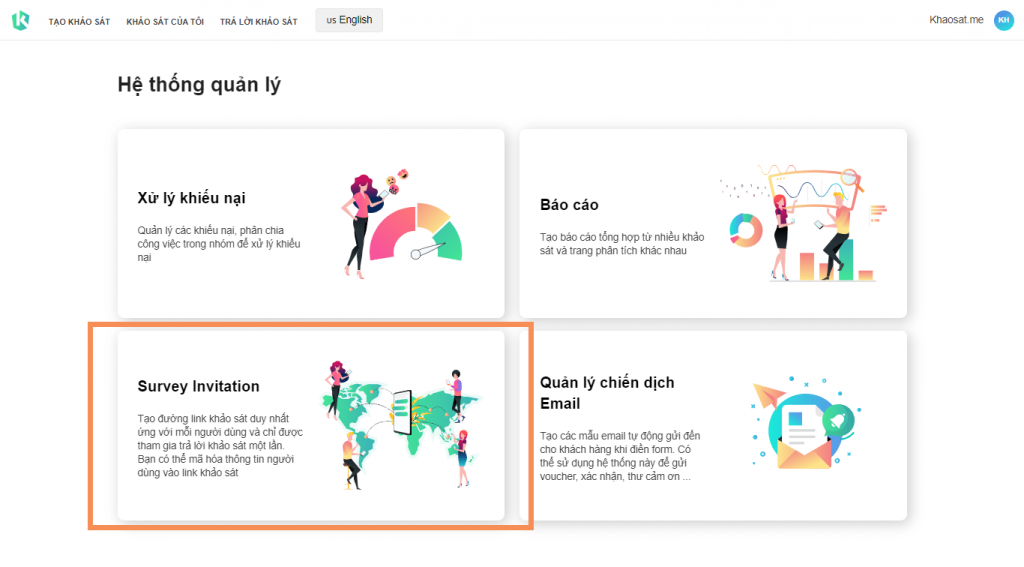
Sau khi mở hệ thống Survey Invitation, bạn chọn Tạo danh sách link mới và thao tác theo 4 bước:
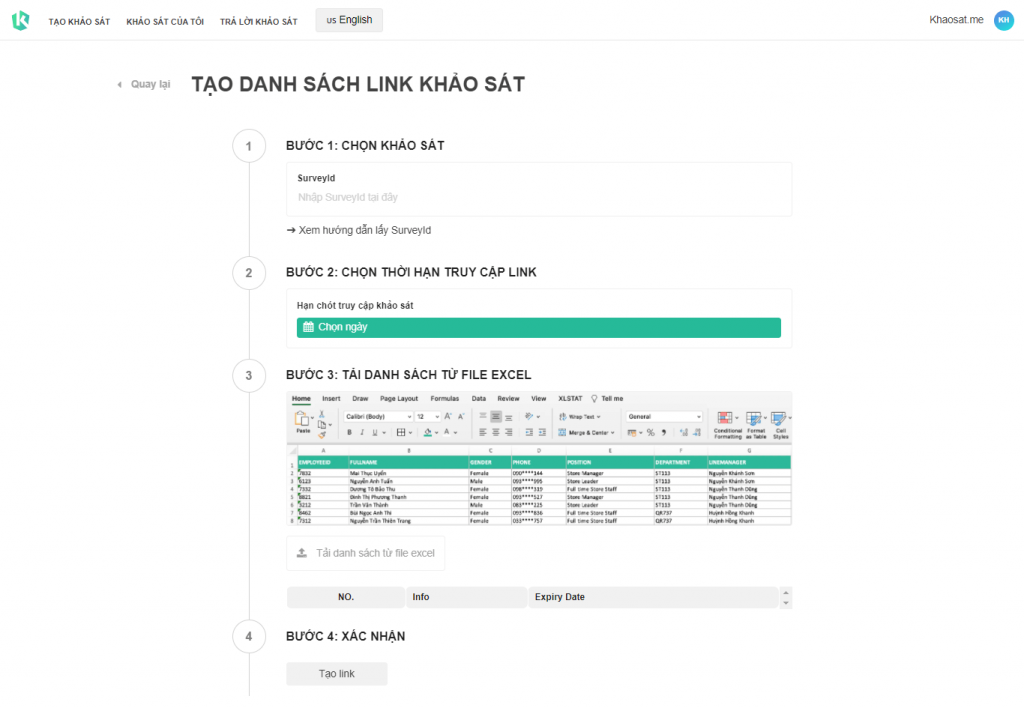
Bước 1: Chọn khảo sát
Chọn bảng khảo sát mà bạn muốn cho nhân viên đánh giá, lưu ý rằng bảng khảo sát này phải có trong tài khoản tạo Survey Invitation.
Bạn nhấp vào Xem hướng dẫn lấy SurveyId và dán link bảng khảo sát vào ô Đường link khảo sát và chọn LẤY SURVEY ID. Sau khi có Survey ID, bạn quay lại Bước 1 và nhập thông tin vào.
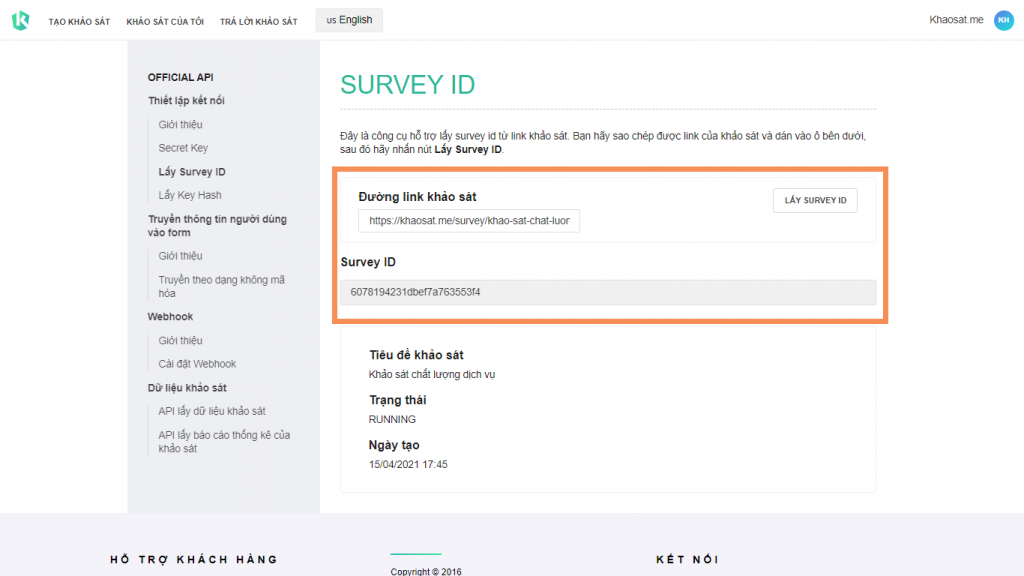
Bước 2: Chọn thời gian truy cập link
Bước này bạn cần thiết lập ngày, giờ kết thúc truy cập khảo sát, nghĩa là tới đúng ngày giờ đó nhân viên sẽ không được truy cập vào link để thực hiện khảo sát nữa.
Bước 3: Tải danh sách từ file excel
Bạn nhớ đã tạo File danh sách thông tin nhân viên dưới dạng Excel ở đầu bài hướng dẫn chứ? Hãy tải danh sách đó vào đây nhé!
Bước 4: Nhấp Tạo link
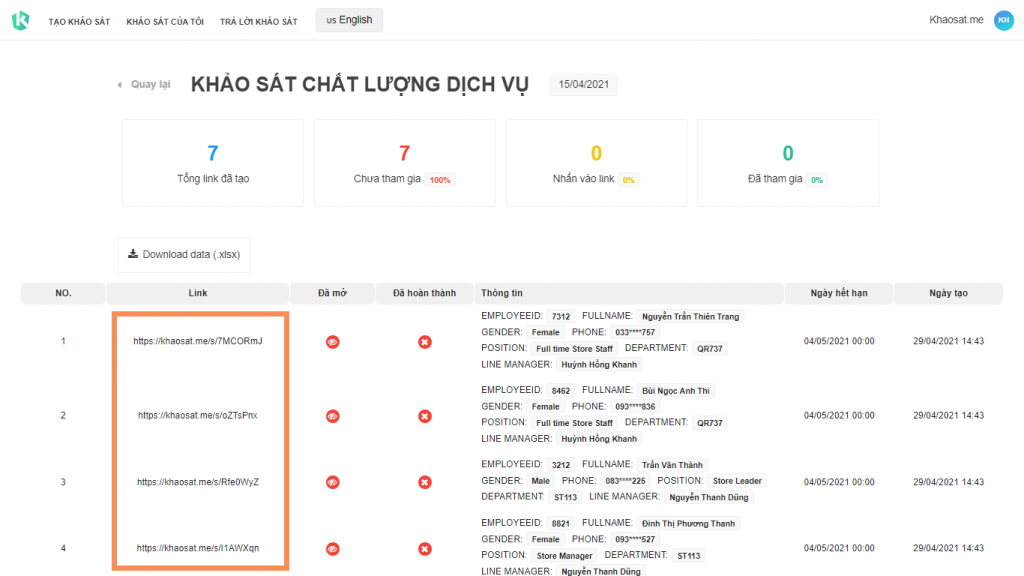
Sau khi Nhấp tạo link, một danh sách link cho từng nhân viên sẽ xuất hiện. Tại đây, bạn sẽ quản lý được Tổng số link đã tạo và theo dõi tình trạng khảo sát, biết được nhân viên nào đã hoàn thành khảo sát, nhân viên chưa tham gia khảo sát để tiến hành nhắc nhở.
Với bài hướng dẫn tạo Survey Invitation này hy vọng sẽ giúp được bạn trong những trường hợp cần phải tạo riêng cho mỗi người một link chỉ bằng vài thao tác đơn giản và có thể quản lý được tình hình khảo sát nội bộ dễ dàng. Chúc bạn thành công!

